如何将webarchive文件转换为PDF?为什么不在Mac上使用“输出为PDF”功能直接将webarchive文件输出成PDF?这个方法的确可行,但如果要输出多个webarchive文件,那么久需要花很长时间了。本文将介绍一下如何使用万兴PDF专业转换器将webarchive转换为PDF。
如何在Mac上从Webarchive创建PDF
下载并安装万兴PDF。本文将重点介绍如何在Mac上将webarchive转换为PDF,Windows用户需要下载Windows版本的万兴PDF,单击主屏幕上的“创建PDF”即可开始。
步骤1:从Webarchive创建PDF
若只有一个webarchive文件需要要转换为PDF格式,则可以在启动万兴PDF后单击“文件”>“创建”>“...文件转换为PDF”以选择您的webarchive文件并打开,它将自动以PDF文件格式在程序中打开,文件可以保存至桌面。
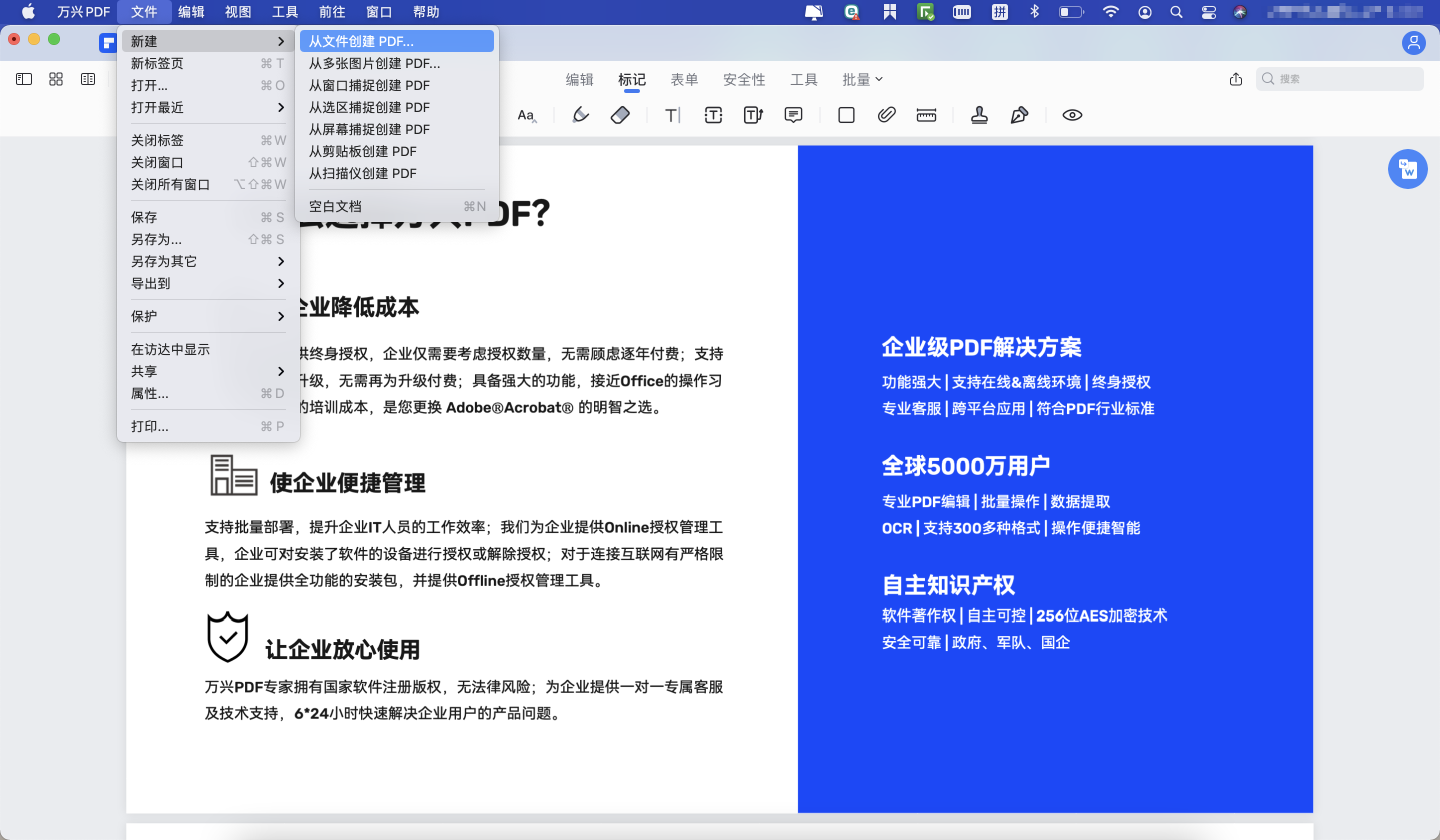
步骤2:将Webarchive文件批量转换为PDF
若要将webarchive文件集转换为单个PDF文档,只需选择多个Webarchive文件,将其拖放至主窗口。
或者,也可以转到“文件”菜单,选择“创建”>“...文件转换为PDF”。在弹出窗口中,只需选择多个Webarchive文件,单击“打开”,所有Webarchive文档都将单独创建为PDF。
步骤3:编辑和注释PDF(可选)
创建新PDF后,可以对PDF文件进行编辑。编辑文本和图像,可单击左侧工具栏上的“文本”按钮以启用编辑模式。编辑页面,可在右侧的“组织页面”菜单下找到所需选项。
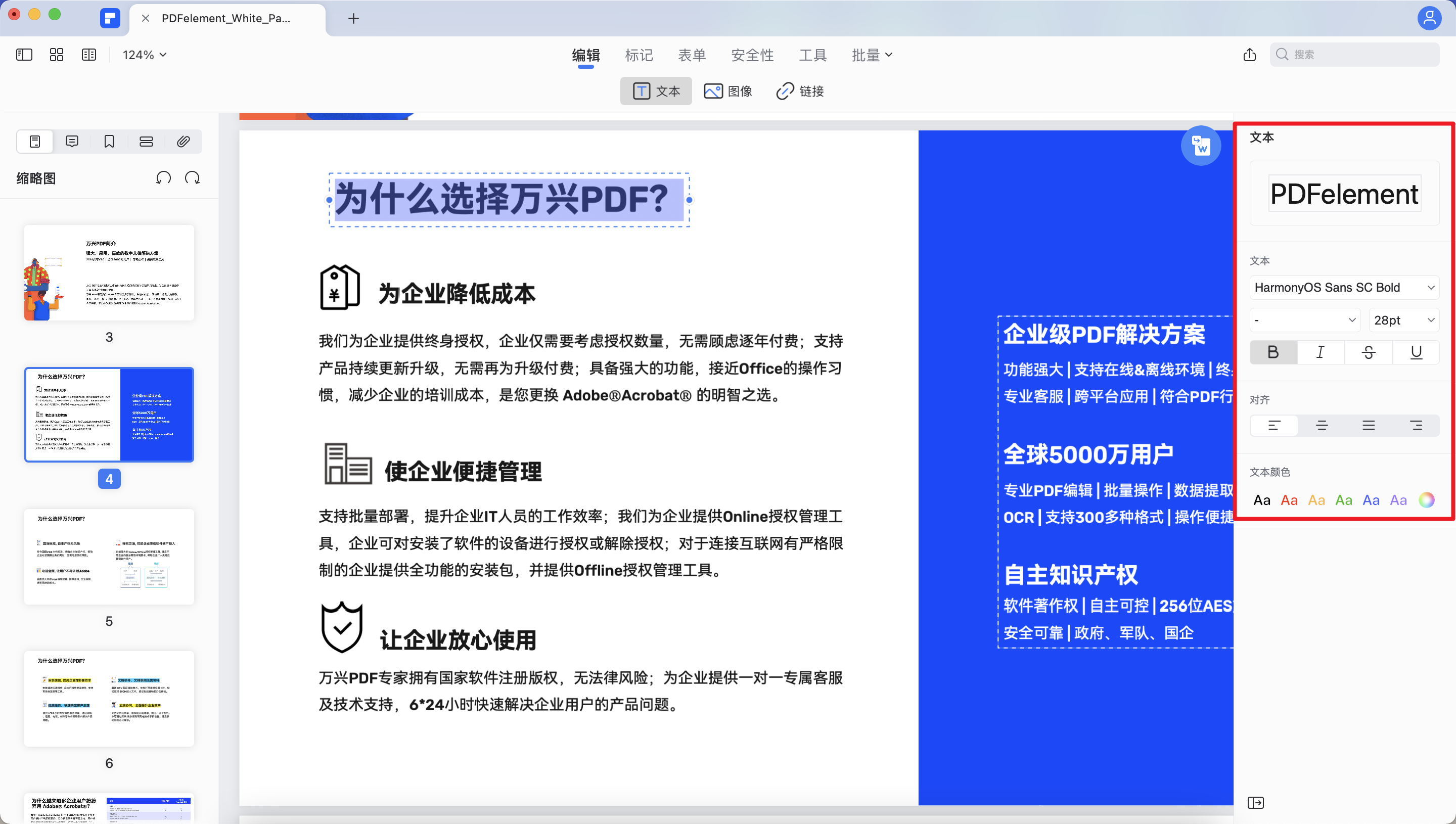
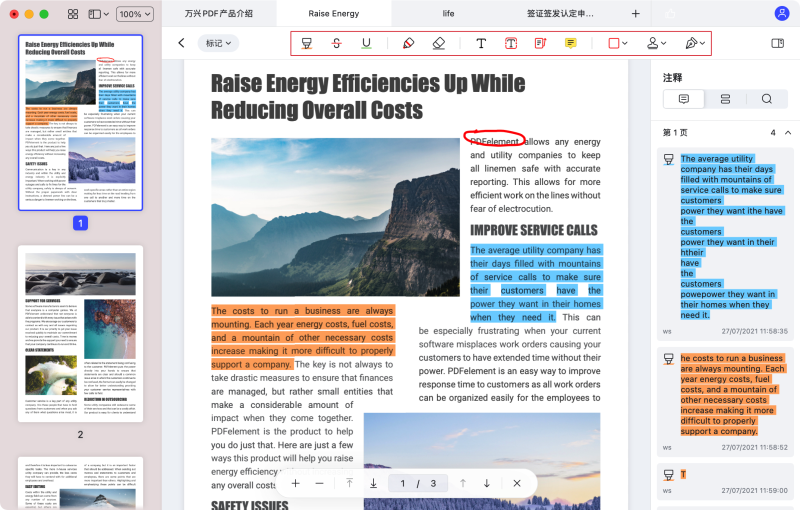
万兴PDF不但能创建PDF,还能对其进行转换与编辑。不但可以轻而易举修改PDF中的文本、页面和图像,配备众多注释工具,如注释框、便签、标注、图章、超链接和高亮等,还能将PDF转换为其他流行的格式文件,如Excel、Word、PPT、TXT和Epub等等。


